如何利用Win10 ClearType让屏幕字体更清晰?win10系统是windows系列的最新桌面级操作系统,初次使用win10的朋友可以会遇到各种各样的问题,比如刚装了win10后感觉屏幕字体不清晰,不慌,小编教你如何用win10系统内置有ClearType文本调谐器,使你的屏幕字体更清晰。
ClearType是什么?
ClearType不是专门的字体,而是一种显示技术,可以称为“超清晰显示技术”,它是专门为液晶显示器用的,可以大大增强所有文字的显示清晰度(包括中文),这种改善在如 Tablet PC 和便携电脑的移动 PC 的彩色液晶平板显示器和液晶显示屏上非常明显。这项技术在Vista 系统开始就被应用,而在Win7系统里也被默认使用,这对于价格低廉的显示器来说,会让我们看起来与分辨率最精细的显示器一样完美,而在最精细的显示器上看起来就跟打印纸上看起来一样清晰、自然。
win10如何启用ClearType的方法:
1、进入“设置 - 个性化 - 字体”设置界面,在窗口的底部的“相关设置”下可以看到“调整ClearType文本”链接。如图:
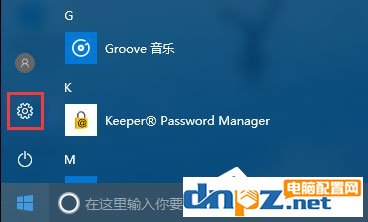
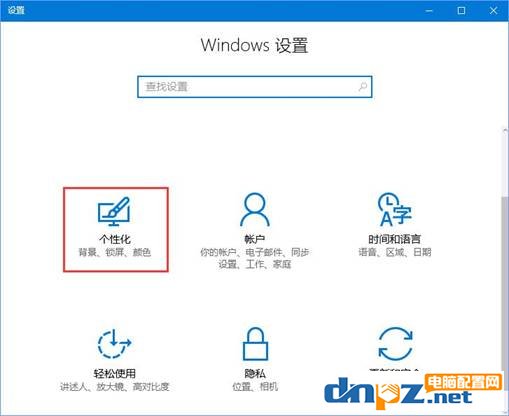
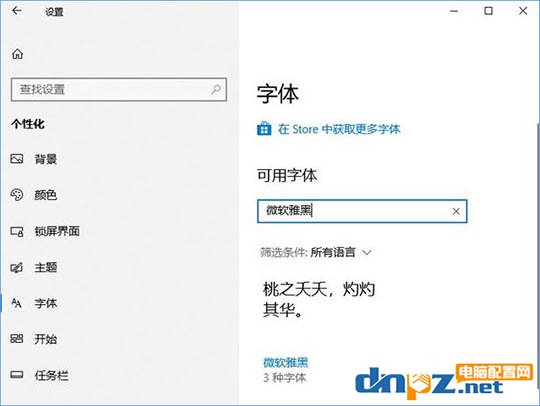
2、点击该链接即可打开“ClearType文本调谐器”。如图:
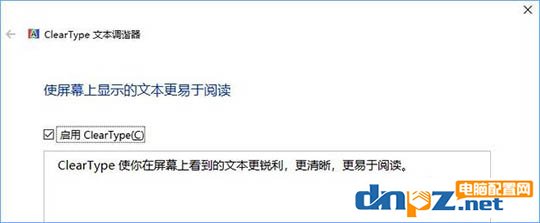
3、勾选“启用ClearType”,点击“下一步”,这时会检测你的屏幕分辨率设置是否为当前显示器的最佳分辨率,如果不是则调整为最佳原始分辨率。
4、继续点击“下一步”,会让你选择看起来最清晰的文本示例。如图:
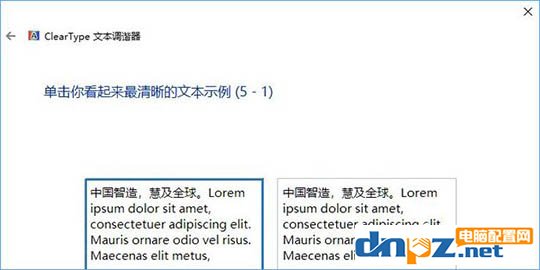
5、因为肉眼观察有错觉和误差,所以为了保证选择的准确度,“ClearType文本调谐器”会连续展示 5 屏文本示例,你需要一直点击“下一步”,并做出 5 次选择。如果你也像艾薇百科-麦田一棵葱一样没自信,那么保持系统默认的选择就好了。
6、最后会提示“你已完成对监视器中文本的调谐”。如图:
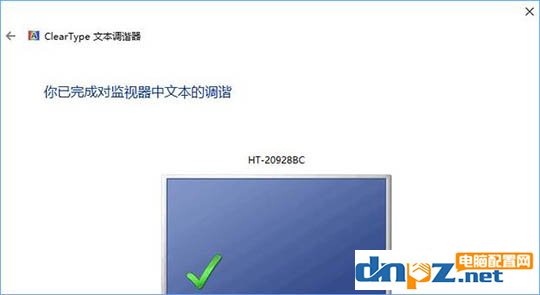
7、点击“完成”即可,这样就开启了ClearType。
8、以后如果想要关闭ClearType的话,只需打开“ClearType文本调谐器”,取消勾选“启用ClearType”即可。
以上就是小编为大家介绍的如何利用Win10 ClearType让屏幕字体更清晰的方法,如果你感觉你的屏幕字体不清楚的话,不妨用本文的方法启用ClearType试试。
ClearType是什么?
ClearType不是专门的字体,而是一种显示技术,可以称为“超清晰显示技术”,它是专门为液晶显示器用的,可以大大增强所有文字的显示清晰度(包括中文),这种改善在如 Tablet PC 和便携电脑的移动 PC 的彩色液晶平板显示器和液晶显示屏上非常明显。这项技术在Vista 系统开始就被应用,而在Win7系统里也被默认使用,这对于价格低廉的显示器来说,会让我们看起来与分辨率最精细的显示器一样完美,而在最精细的显示器上看起来就跟打印纸上看起来一样清晰、自然。
win10如何启用ClearType的方法:
1、进入“设置 - 个性化 - 字体”设置界面,在窗口的底部的“相关设置”下可以看到“调整ClearType文本”链接。如图:
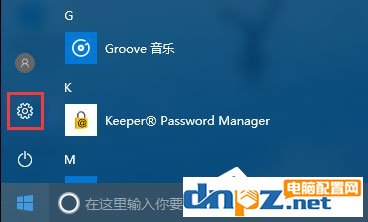
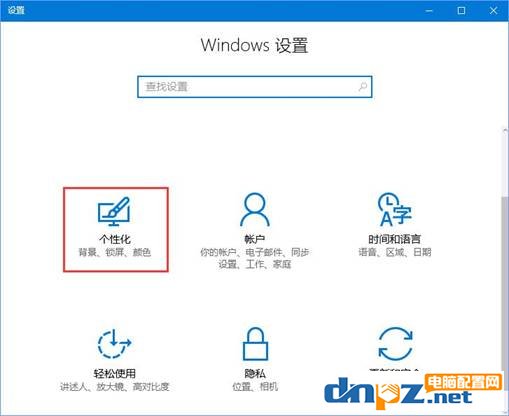
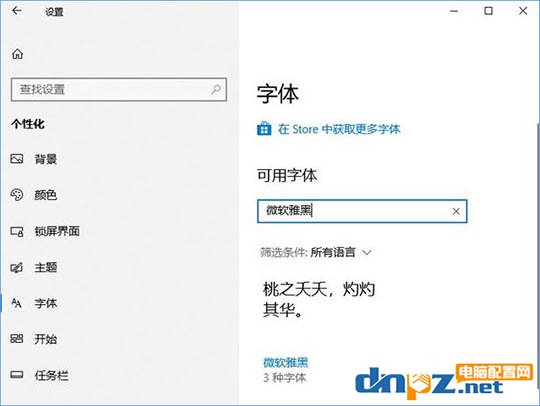
2、点击该链接即可打开“ClearType文本调谐器”。如图:
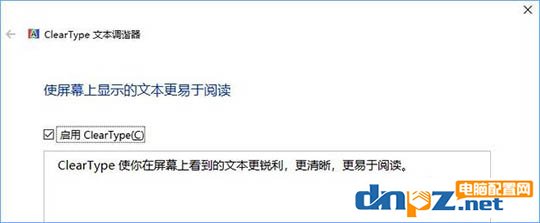
3、勾选“启用ClearType”,点击“下一步”,这时会检测你的屏幕分辨率设置是否为当前显示器的最佳分辨率,如果不是则调整为最佳原始分辨率。
4、继续点击“下一步”,会让你选择看起来最清晰的文本示例。如图:
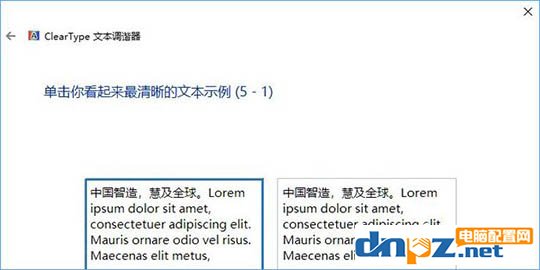
5、因为肉眼观察有错觉和误差,所以为了保证选择的准确度,“ClearType文本调谐器”会连续展示 5 屏文本示例,你需要一直点击“下一步”,并做出 5 次选择。如果你也像艾薇百科-麦田一棵葱一样没自信,那么保持系统默认的选择就好了。
6、最后会提示“你已完成对监视器中文本的调谐”。如图:
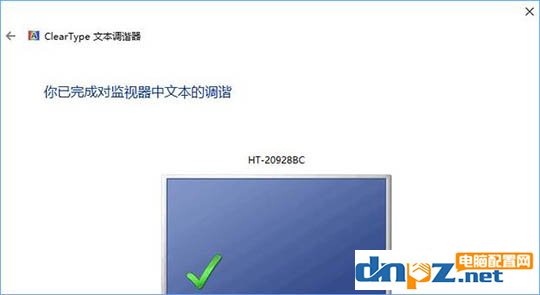
7、点击“完成”即可,这样就开启了ClearType。
8、以后如果想要关闭ClearType的话,只需打开“ClearType文本调谐器”,取消勾选“启用ClearType”即可。
以上就是小编为大家介绍的如何利用Win10 ClearType让屏幕字体更清晰的方法,如果你感觉你的屏幕字体不清楚的话,不妨用本文的方法启用ClearType试试。
- win11各种版本激活方法+密钥 命令激活无需第三方软件(win10也适用)
- win10纯净版在哪里可以下载到?纯净win10怎么安装收费吗?
- win10 21H2新版开机动画怎么设置? win10装哪个版本好?
- win10和win11哪个好用?win11和win10有什么区别?
- win10如何彻底关闭自带的defender杀毒软件
- win10电脑禁用的输入法怎么进行恢复?
- win10电脑的hosts文件可以修改吗?
- win10系统的开机密码不记得如何处理?
- win10电脑高对比度反转颜色如何设置?
- win10电脑的帧数怎么查看?
- win10系统防火墙白名单设置方法?
- win10电脑怎么连接无线键盘?















